ИИ как станок Гутенберга: какие еще есть музыкальные ИИ-сервисы и в чем они видят свою цель
«Мы открываем двери к самовыражению для миллиардов людей», — говорит глава Amper Music Дрю Сильверстайн. Для него музыкальный ИИ — сродни типографскому станку Гутенберга, благодаря которому мир однажды наводнился книгами и газетами. Только вот к книгопечатному оборудованию доступ имеется далеко не у всякого, а воспользоваться сервисами вроде Amper Music сегодня может кто угодно.
В демократизации песенного искусства видит свою цель и компания ALYSIA. Искусственный интеллект ALYSIA не только создает музыку, но и пишет тексты. «Люди, которые никогда прежде не сочиняли песен, могут попробовать себя в этом за считаные минуты», — поясняет создательница сервиса Майя Акерман, специалистка по информатике.
Но чтобы записанная композиция звучала одинаково хорошо и на дорогих колонках, и в дешевых наушниках, ей нужно пройти мастеринг. Зачастую это недешево. Сервис LANDR предложил музыкантам недорогую альтернативу: автоматический мастеринг с помощью ИИ.
Попробуйте набитбоксить ритмический рисунок — Volchea сделает из него партию для барабанов. Или просто настучите ритм карандашом по кружке.
Так звуки битбокса Volchea превращает в электронные
А если вам хочется сыграть с кем-то на пианино в четыре руки, на помощь придет искусственный интеллект Alice, созданный австралийским стартапом Popgun. Когда вы играете на пианино несколько нот, Alice, наученная на тысячах песен, сообразит, как подыграть вам. AI Duet — еще один похожий сервис. Чтобы понять, как это работает, просто попробуйте сами. Похожим путем пошел музыкант и программист Ден Тепфер: он научил акустическое пианино аккомпанировать ему.
Умное акустическое пианино подыгрывает музыканту Дену Тепферу
Ежедневно на стриминговых сервисах вроде Spotify появляются десятки тысяч новых песен. Редактора этих сервисов просто физически не успевают прослушать такое количество музыки. Но если треки не будут помечены тегами, указывающими, например, на их жанр, слушателям будет сложнее открывать для себя новую музыку. Сервисы типа Musiio способны прослушивать тысячи композиций и автоматически классифицировать их по жанру, настроению, темпу и другим характеристикам.
А на сайте издания Pudding в конце 2020 года появился музыкальный бот, оценивающий музыкальный вкус пользователей, — How Bad Is Your Spotify. По утверждению создателей, их нейросеть «обучалась на корпусе из более чем двух миллионов показателей объективно хорошей музыки, включая рецензии Pitchfork, рекомендации музыкальных магазинов и сабреддиты, о которых вы в жизни не слышали». Всё, что нужно сделать, чтобы ваш вкус разнесли в пух и прах, это предоставить сервису доступ к своему аккаунту в Spotify и, возможно, подождать — Spotify ограничил число пользователей, которые могут пользоваться ботом одновременно.
Установка таймера
Для начала работы следует активировать функцию «Плановое вкл/выкл». Делается это перетягиванием ползунка в правое положение (он должен загореться синим цветом).
На экране появятся несколько дополнительных пунктов, которые позволят настроить выключение телефона по расписанию.
В этом меню пользователь может установить время, когда смартфон начнет свою работу и когда закончит. Выставлять можно время с точностью до 1 минуты, что может быть очень полезно в разных ситуациях.
Также, в этом пункте меню можно устанавливать дни недели, по которым будет работать эта опция. Например, в будни можно установить одно время, а для выходных, когда владелец телефона ложится спать в другие часы, совсем другое.
Доступно 4 варианта работы:
- Никогда – этот вариант позволяет отключить таймер на Хонор и Хуавей.
- ПН-ПТ – разрешает работу функции только в будние дни.
- Каждый день – будет срабатывать всю неделю.
- Настроить – позволяет указать определенные дни недели, например, выходные.
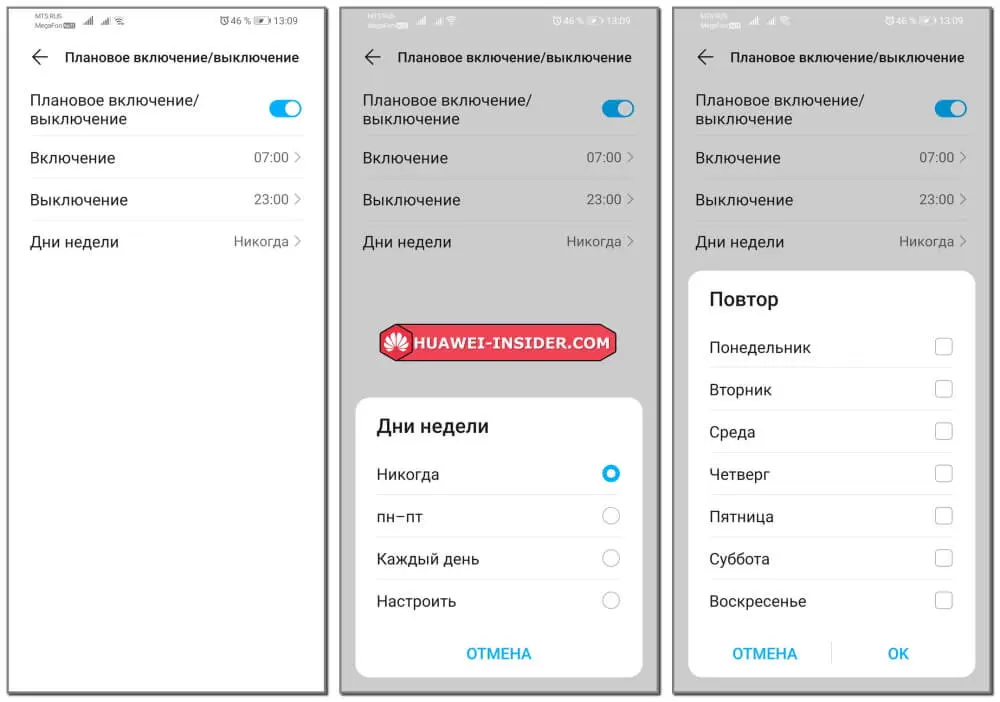
После этого можно выходить из меню. Функция активирована и телефон отключится в указанный час.
Как настроить автоматическое выключение музыки на Samsung.
Смартфон, будучи универсальным устройством, неплохо справляется и с задачей по прослушиванию музыки или аудиокниг. Частенько, чтобы наш ребёнок заснул, многие родители в качестве убаюкивающего средства «применяют» собственный смартфон для прослушивания аудиокниги. Тут и польза – ребёнок успокаивается и засыпает по концу аудио-рассказа, и польза в воспитании, так как он слушает не современные страшилки или невесть что, а классические рассказы Николая Носова – очень интересно и «педагогично»: Мишкина каша, Живая шляпа, Весёлая семейка, Приключения Незнайки и его друзей, и ещё очень много захватывающих рассказов, которые учат наших детей быть честными, добрыми, терпеливыми. Нам так не хватает нравственности в нашей сегодняшней жизни. Сказки, рассказы и повести Николая Носова — это удивительный мир детства, в который порой хочется вернуться заново. Всё, что написано Николаем Носовым, наполнено любовью к детям. Он говорит с детьми устами своих героев о важных вещах, которые частенько оказываются в смешных и нелепых ситуациях. А самое главное – они захватывающе интересны. В этом и есть талант Николая Носова.
Но слушая любимую музыку перед сном, многие сами засыпают, не выключив проигрыватель на смартфоне. И к утру он, конечно, разряжается по полной.
Яндекс.Музыка
Один из самых популярных в РФ сервисов с богатой фонотекой российской музыки. А вот с западной дела обстоят немного хуже. Платформа позволяет слушать аудио в браузере и даже без авторизации, причем в достаточно приличном битрейте 192 Кбит/с. Правда, в бесплатном варианте треки иногда прерываются рекламой.
Прямо на главной странице сервиса отображаются тематические плейлисты, которые редакторы составляют вручную. Подборки разнообразные, а по окончании плейлиста музыка не прекращается — система сама подбирает треки из вашей коллекции. Плеер тоже достойный: можно поиграть с настройками эквалайзера и посмотреть текст песни. Есть возможность загрузить в коллекцию свои записи, для этого есть папка «Треки с устройства». При необходимости в Яндекс.Музыку можно перенести плейлисты из Deezer и Apple Music.
В Яндекс.Музыке много российской музыки, а сервис работает в браузере даже без регистрации
Что касается мобильной версии, то имеются приложения для Android и iOS, но бесплатно там можно слушать только редакторские подборки. За все остальное надо платить. В отличие от Apple Music, в приложении Яндекса все еще нет кнопки «воспроизвести следующим» — треки можно либо слушать по порядку, либо по кругу.
Подписка на сервис входит в Яндекс.Плюс и стоит 169 руб. в месяц или 1690 руб. в год. Она убирает рекламу, повышает битрейт до 320 Кбит/с и позволяет слушать музыку офлайн. Заодно вы получаете скидки на такси, подписку на КиноПоиск HD, дополнительное место на Яндекс.Диске и другие приятные бонусы. Пробный период (бесплатный) сейчас длится 3 месяца.
Способ 2: приложение регулировки громкости Bluetooth
В то время как AutoPlay выполняет свою работу, он имеет простой интерфейс, который иногда может показаться ограничивающим. Если вас интересует автоматизация только для беспроводных наушников, есть лучшее приложение для работы. Он называется Bluetooth Volume Control, и в дополнение к современному дизайну он содержит целый ряд умных функций для удобства работы.
Как следует из названия, это приложение предназначено исключительно для аксессуаров Bluetooth. Как и AutoPlay, Bluetooth Volume Control может запускать приложения и устанавливать громкость на любой уровень при подключении аудиоустройства.
Кроме того, приложение позволяет вам устанавливать различные настройки для каждого имеющегося у вас гаджета Bluetooth. Однако, за исключением регуляторов громкости, все его функции требуют версии Pro за 2,50 $.
Скачать: Регулятор громкости Bluetooth (бесплатная, премиум-версия доступна)
Настройка автоматических действий с помощью регулятора громкости Bluetooth
Чтобы начать настройку приложения, откройте его и коснитесь кнопка плюс в правом нижнем углу.
- Здесь выберите один из парных наушников.
- Вернитесь на домашнюю страницу и нажмите маленький значок настройки около входа в наушники.
- На этой странице первые четыре опции предназначены для настройки громкости. Помимо мультимедиа, вы можете редактировать уровни вызовов, звонков и уведомлений по отдельности.
- При включении любого из этих переключателей на предыдущем экране появится индикатор перед устройством Bluetooth. Чтобы изменить громкость, вам нужно будет перетащить ее в нужную вам точку.
- Далее в настройках есть Автовоспроизведение который запускает воспроизведение музыки после подключения соответствующего устройства.
- Ниже этого у вас есть Запустить приложение где вы можете определить приложение, которое должно открываться при подключении устройства.
Отрегулируйте задержки перед действиями
Далее вы найдете множество дополнительных настроек, которые позволят вам точно изменить процесс регулировки громкости. Вы можете установить задержку между подключением наушников и действиями приложения. Так же, Задержка регулировки гарантирует, что регулятор громкости Bluetooth не регулирует уровень громкости. Вы также можете заблокировать любые дальнейшие изменения громкости.
В глобальных настройках Bluetooth Volume Control есть несколько полезных опций, доступных при нажатии значок настройки в правом верхнем углу приборной панели. У вас есть возможность мгновенно включить или отключить действия приложения. Более того, вы можете выбрать другой тип автозапуска вместо Play-Pause.
Качество звука и эффекты
В телефонах Самсунг вы можете подстраивать звучание под себя благодаря встроенному эквалайзеру (6 надстроек, включая индивидуальную) и спецэффектам. Перейдите в Настройки – Звуки и вибрация – Дополнительно – Качество звука и эффекты.
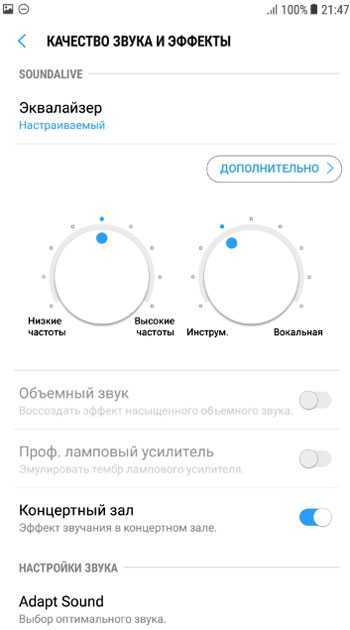
Дополнительно доступны следующие настройки:
- Объемный звук – воссоздает эффект насыщенного объемного звучания (в наушниках).
- Профессиональный ламповый усилитель – эмулирует тембр лампового усилителя.
- Концертный зал добавляет эффект звучания, будто вы находитесь в концертном зале. Не советую включать, музыка становится “размытой”.
- Adapt Sound – выбор оптимального звучания (в наушниках). Т.е. вы одеваете наушники в тихом помещении, далее смартфон начнет издавать звуковые сигналы в разной тональности. Отвечаете на предложенные вопросы, и система подстраивается под ваши наушники.

Некоторыми звуковыми эффектами можно воспользоваться только в наушниках или через bluetooth-гарнитуру.
Как сделать, чтобы экран Андроид смартфон не гаснул
Функционал ОС Android позволяет нам настроить время, после которого ваш экран будет отключён. Для этого перейдите в настройки вашего телефона, там выберите раздел «Экран» (Дисплей), и в данном разделе найдите опцию «Тайм-аут экрана». Здесь вы можете выбрать время отключения дисплея. Обычно максимальный уровень – это 30 минут.
В других моделях телефонов данную опцию можно найти по пути «Экран», затем «Дополнительно» и «Спящий режим».
Выполните настройку автовыключения экрана
В иных моделях это делается переходов в «Экран и яркость» и выбором опции «Автоблокировка».
На телефонах компании Xiaomi опцию «Спящий режим» можно найти в разделе «Блокировка и защита».
На стандартных ОС Андроид вы не сможете полностью отключить затухание дисплея смартфона. А максимальный отрезок отключения являет собой 30 минут. Но на прошивках уровня MIUI и EMUI это вполне возможно, здесь присутствует опция «Не выключать» или «Никогда».
Советы
Итак, мы подошли к завершению нашего сравнения музыкальных сервисов.
В заключении хочется отметить, что некоторые из них бесплатны, за другие придется чуть-чуть заплатить
Если хочется послушать музыкальные композиции по вкусу, и при этом не выбирать, а также не переключать треки – обратите внимание на платформу Last.fm. Если хочется поиграться, то обратите внимание на платформу Spotify, так как она отлично подходит для прослушивания музыки с помощью современных мобильных устройств
Каждая рассмотренная в этой статье платформа заслуживает внимания и подходит для прослушивания музыки. В любом случае – выбор за вами.
Пожалуйста, оставьте ваши комментарии по текущей теме материала. Мы очень благодарим вас за ваши комментарии, отклики, подписки, лайки, дизлайки!
ОЛОлег Лоровавтор
Что такое автозапуск приложений на Android
Под автозагрузкой подразумевается старт программ при включении устройства или отдельных компонентов служебной или сторонней утилиты. Причём автозапуск приложений на девайсах Android не всегда означает их открытие, некоторые сервисы не имеют пользовательского интерфейса и работают как фоновые процессы. Вмешательство пользователя для функционирования таких служб не требуется и, хотя они не задействуются вами напрямую, процессы могут висеть в памяти, потому как связаны с другим софтом, вызвавшим их.
Некоторые программы, ответственные за определённые задачи, должны быть запущены всегда и их нельзя отключить без ущерба для нормальной работы системы устройства. Другие же, не имеющие отношения к системным компонентам и не обеспечивающие работоспособность девайса, можно убирать из автозапуска. Например, автозагрузка некоторых Android-приложений не обязательна, это по большей части касается мессенджеров и клиентов социальных сетей, которые то и дело выполняют различные задачи в фоне даже при заблокированном экране.
OEM-решения, такие как Samsung Good Lock
Иногда у производителей смартфонов есть регуляторы громкости, которые лучше, чем у вас в приложении. Например, у Samsung есть встроенный апскейлер, который, вероятно, работает лучше, чем большинство вариантов без root полномочий. У компании есть Good Lock, набор модификаций, который позволяет вам менять множество вещей. Одной из таких вещей является Sound Assistant с различными регуляторами громкости и другими подобными командами.
Прежде чем загружать стороннее приложение, стоит проверить, на что способен ваш телефон. Большинство таких решений обычно бесплатны.
Как настроить автоматическое выключение музыки на Android
К сожалению, Android не имеет встроенной функции по прекращению воспроизведения треков. Однако выход есть. И называется он Sleep Timer. Sleep Timer — это полностью бесплатное приложение, доступное на просторах Google Play, которое делает именно то, что от него требуется. Оно позволяет слушать любимую музыку из любого стороннего приложения или сервиса, а не из медиатеки программы, как это обычно бывает с программами подобного рода. Приложение позволяет вам установить таймер, который, после истечения, выключит вашу музыку, и переведет смартфон в режим блокировки.
Но на этом функциональность программы не ограничивается. Также вы можете без проблем продлить таймер сна на 10 минут, если это необходимо, без входа в само приложение прямо на экране блокировки. Ну и, как уже упоминалось выше, можно тут настроить работу и со сторонними сервисами по воспроизведению музыки. Давайте разбираться в том, как это сделать.
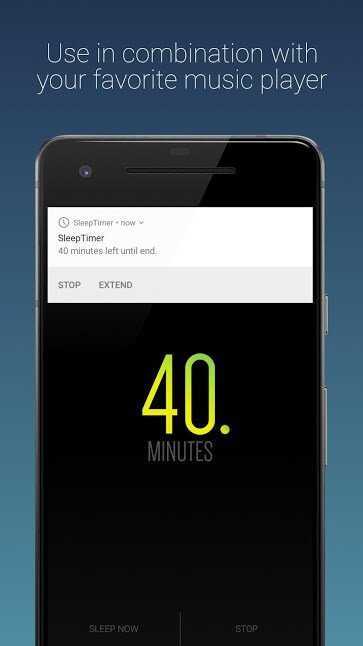
Программа умеет работать с любыми музыкальными приложениями
Важный момент: иногда Sleep Timer может не синхронизироваться с другими программами по воспроизведению. Поэтому нужно использовать альтернативный метод для запуска Sleep Timer. Сначала открывайте его, затем устанавливайте таймер на нужное время, и лишь после этого выбирайте внутри программы музыкальное приложение, которое будет воспроизводить музыку. А вы часто слушаете музыку перед сном? Поделитесь этим в нашем чате в Телеграм.
Также не рекомендуется использовать Sleep Timer в сочетании с другими подобными программами для засыпания, так как они могут конфликтовать друг с другом даже в режиме ожидания. Потому, если у вас есть подобные приложения, то выгрузите их из памяти на всякий случай. Плюс, не лишним будет проверить программы для отслеживания сна. Многие из них также имеют функцию засыпания, воспроизводя звуки природы. В них эти самые звуки тоже неплохо было бы отключить.
И в конце хотелось бы дать еще один небольшой совет. Если вы используете стриминговые сервисы для воспроизведения музыки вроде Яндекс.Музыки, Google Music или Spotify, то старайтесь заранее составлять плейлисты из медленных успокаивающих композиций с примерно одинаковым темпом звучания. Так как алгоритмы подобных приложений далеко не всегда корректно предлагают музыку автоматически и в череду медленных песен запросто может «затесаться» что-то не совсем подходящее для сна.
Новости, статьи и анонсы публикаций
Свободное общение и обсуждение материалов

Шум. Он окружает нас везде. Дома, на улице, в машине и даже в собственной постели мы постоянно слышим, как что-то где-то шумит. У этого шума могут быть самые разные источники, и в зависимости от того, кто его издаёт, мы относимся к нему совершенно по-разному. Мы готовы стерпеть скандалы соседей за стеной, пронзительный звук сигнализации припаркованного под окнами автомобиля и даже крики ворон на дереве напротив дома. Но мириться с шумом холодильника или, скажем, кондиционера мы мириться не хотим и считаем своим долгом доложить производителю или продавцу о шуме, превышающим всякие нормы. Тем более, что измерить его так просто.


Современные смартфоны уже давно не нуждаются ни в отключениях, ни даже в перезагрузках. Поэтому в теории их аптайм – непрерывное время работы – может исчисляться неделями, месяцами, а в отдельных случаях даже годами. Однако обычное состояние наших аппаратов – это сон, в котором его экран отключен, а сам он не реагирует ни на какие действия. В таких случаях основной способ пробудить аппарат – нажать на кнопку питания. Но что делать, если она не работает?
Hi-Fi-стриминг — Qobuz и Tidal
Стриминг музыки в высоком качестве предлагают два сервиса — Tidal и Qobuz. У обоих стандартное Hi-Fi-качество составляет 16 бит/44 кГц. Отдельные же записи доступны в 24 бит/96 кГц в Tidal и 24 бит/192 кГц в Qobuz. Библиотека Qobuz меньше — как заявляют разработчики, она состоит из 40 миллионов треков. Кстати, пользователи на форуме whathifi.com, сравнивая эти два сервиса, рекомендуют Quobuz любителям классики (и речь не только о «классическом роке» — на Quobuz можно слушать Марию Каллас, Шопена и Мендельсона в исполнении известных музыкантов и оркестров).
Качество звука в Tidal, Qobuz, а также на CD, сравнил пользователь Zac Zikis на форуме сайта GearSlutz. Он тестировал все три источника на разной аппаратуре: от профессиональной студийной до дешевых наушников в связке с Айфоном. Итог: по его словам обе платформы достаточно хороши и удовлетворяют даже требовательного слушателя — не говоря уже о том, что стриминговый сервис как таковой намного удобнее громоздкой коллекции CD (хотя коллекционеры тут могут поспорить).
Автор Keddr.com, Андрей Москалец, предлагает использовать Tidal в связке с Bluetooth-наушниками с поддержкой технологии AptX для создания бюджетной Hi-Fi-системы. Общая проблема Tidal и Qobuz для россиян — их недоступность в России. Придется прибегнуть к VPN, чтобы «притвориться» американцем и пользоваться тем или иным сервисом.
Deezer
Deezer – этот сервис позволяет прослушивать музыку на самых разнообразных устройствах. На данный момент он доступен на ПК, планшетах и смартфонах, работающих под управлением таких операционных систем как iOS, Windows, Android. Причем зарегистрироваться на этой платформе предельно просто. Для входа потребуется только электронная почта, логин и пароль, а также некоторые личные данные пользователя. После прохождения несложной процедуры регистрации музыкальная платформа предложит найти жанры и авторов, которые нравятся конкретному пользователю, а затем – отправит его на главную страничку, на которой пользователь сможет выбрать другие рубрики для подборки плейлиста, популярную музыку, новинки и даже хит-парады.
Многие пользователи, зарегистрированные в сервисе Deezer, отмечают большое количество преимуществ этой платформы. Среди них:
- Понятный интерфейс;
- Передача треков на высокой скорости (до 320 кбит/с);
- Огромный выбор разнообразных музыкальных треков.
Недостатки у этого сервиса тоже есть, но они весьма незначительны. Минусами данной платформы ее пользователи считают:
В бесплатной версии скорость передачи музыки составляет 128 кбит/с;

Можно ли в Яндекс музыке поставить таймер?
Добавьте в приложение Музыка, функционал таймера, как у Радио. Добавить таймер для выключения приложения, как в яндекс-радио.
Как поставить таймер на Яндекс музыку?
Музыке так же, как и в Яндекс. Радио?» – Яндекс.…Теперь достаточно просто сказать ей :
- Выключись через 20 минут.
- Выключи музыку в полночь.
- Выключи колонку через 2 часа.
Как включить таймер в Youtube Music?
Вот как установить таймер:
- Коснитесь значка замка внизу любой страницы.
- Введите цифры кода, который появится на экране, или укажите свой код доступа.
- Нажмите Таймер.
- С помощью ползунка, а также значков и установите ограничение по времени.
- Нажмите кнопку Запустить таймер.
Что такое таймер сна?
Программа для устройств под управлением Android под названием Sleep Timer служит для выключения воспроизведения через заданное вами время, а также для полного усыпления вашего устройства.
Как работает таймер сна?
В конце обратного отсчета, Таймер сна тихо угасает свою музыку и останавливает его. Что позволяет получить ваш драгоценный сон и останавливает вашу разрядку аккумулятора. Таймер сна мягко снижает громкость, а затем превращает музыку с. Он работает так же, как таймер сна на стерео или телевизора.
Как поставить таймер на музыку вконтакте?
Просто заведите на нужное вам время таймер, который находится на вкладке «Часы». В разделе «По окончании» вместо заданного рингтона выбираете пункт «Остановить» и засыпаете.
Как поставить телефон на таймер сна?
Как использовать таймер
- Откройте приложение «Часы» на телефоне.
- В верхней части экрана нажмите Таймер.
- Задайте период времени.
- Нажмите на значок «Старт» .
- Когда время выйдет, вы услышите звуковой сигнал. Чтобы отключить его, коснитесь значка «Стоп» .
Как поставить таймер на выключение телефона?
Как настроить автовыключение Андроид смартфона или планшета
- Войдите в «Настройки» в совем Android устройстве.
- Затем перейдите в раздел «Все».
- Далее откройте подраздел «Расписание вкл/откл устройства».
- Запланируйте включение и отключение своего Android устройства.
Как поставить таймер на телеке?
Как настраивать таймер включения?
- Нажмите кнопку HOME на пульте дистанционного управления.
- Следующие шаги будут зависеть от параметров меню вашего телевизора: …
- Выберите Таймер (Timer) / Таймер включения (On timer) — Включение (On).
Как поставить таймер на блокировку экрана айфон?
Как настроить блокировку смартфона по таймеру
- Запускаем приложение Часы и переходим на вкладку Таймер.
- В меню По окончании выбираем действие Остановить.
- Устанавливаем таймер на нужное время и нажимаем Старт.
Как поставить таймер на фото в айфоне?
Чтобы улучшить качество снимков, разберемся, как включить встроенный таймер в камере Айфона:
- Установите iPhone на ровную поверхность или штатив. …
- Запустите приложение «Камера». …
- Найдите иконку секундомера справа от надписи HDR на верхней панели. …
- Выберите время задержки — 3 или 10 секунд.
Как поставить таймер на приложения на айфоне?
Делается это следующим образом. Открываете приложение «Часы», переходите к вкладке «Таймер» и выбираете пункт «По окончании». В качестве вариантов по умолчанию вам будет предложено несколько звуковых сигналов, которые прозвучат, когда отсчет времени закончится.
Как настроить автовыключение Андроид через настройки
Как мы уже выяснили, настроить время выключения-включения мобильного устройства позволяет каждая прошивка. Такая опция присутствовала даже в самых первых смартфонах. Но нужно быть готовыми к тому, что функционал может оказаться немного ограниченным. Тогда на помощь приходят специальные приложения, добавляющие недостающие функции.
Установка таймера
Активировать автовыключение телефона Android получится через настройки смартфона. И первым делом мы открываем их, нажав по соответствующей иконке на рабочем столе. А после этого уже переходим к пошаговой инструкции, выполнив описанные действия:
- Переходим в раздел «Питание и производительность». В зависимости от модели устройства название может быть другим. Например, на смартфоне Huawei или Honor требуется открыть вкладку «Управление», а уже оттуда перейти в подкатегорию «Плановое выключение/включение».
- Нажимаем по пункту «Таймер питания».
- Возле строки «Включение по расписанию» переводим ползунок вправо, чтобы немного ниже отобразились нужные параметры. Вы можете указать точное время запуска устройства, а также выбрать повтор. К примеру, если вы работаете в разные смены, то отметить конкретные дни.
- Аналогичные действия выполняем и со строкой «Выключение по расписанию».
- Когда все готово, нажимаем по галочке, расположенной в верхнем углу экрана.
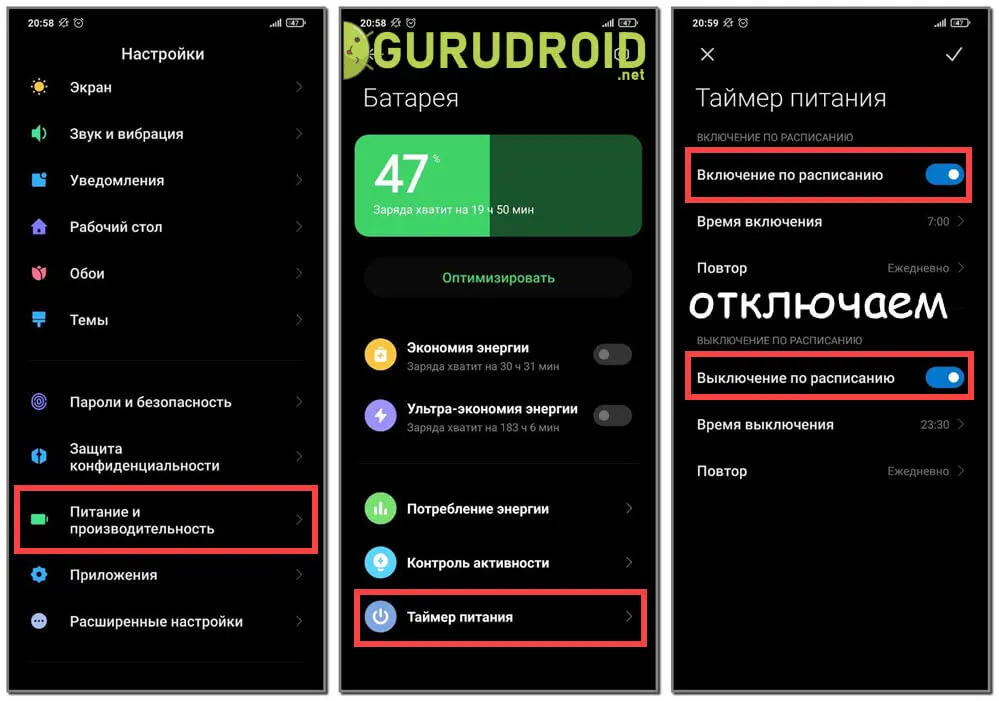
Но не думайте, что смартфон без предупреждения будет сразу отключаться. За несколько секунд до назначенного времени вы увидите небольшое окошко, позволяющее отменить автоматическое выключение телефона. А если такой режим вам не понравится – верните все настройки.
Отключение автовыключения телефона
Отключить выключение смартфона по расписанию ничуть не сложнее, чем активировать эту опцию. И вам не придется использовать какие-то специальные программы и сервисы, достаточно всего лишь выполнить действия из пошагового руководства:
- Открываем настройки устройства.
- Переходим в раздел «Питание и производительность».
- Открываем вкладку «Таймер питания». Если используете другой смартфон, то отыщите похожую подкатегорию через поисковую строку.
- Возле каждого пункта переводим бегунок влево таким образом, чтобы индикатор стал темного цвета.
- Сохраняем изменения, нажав по галочке в углу экрана.
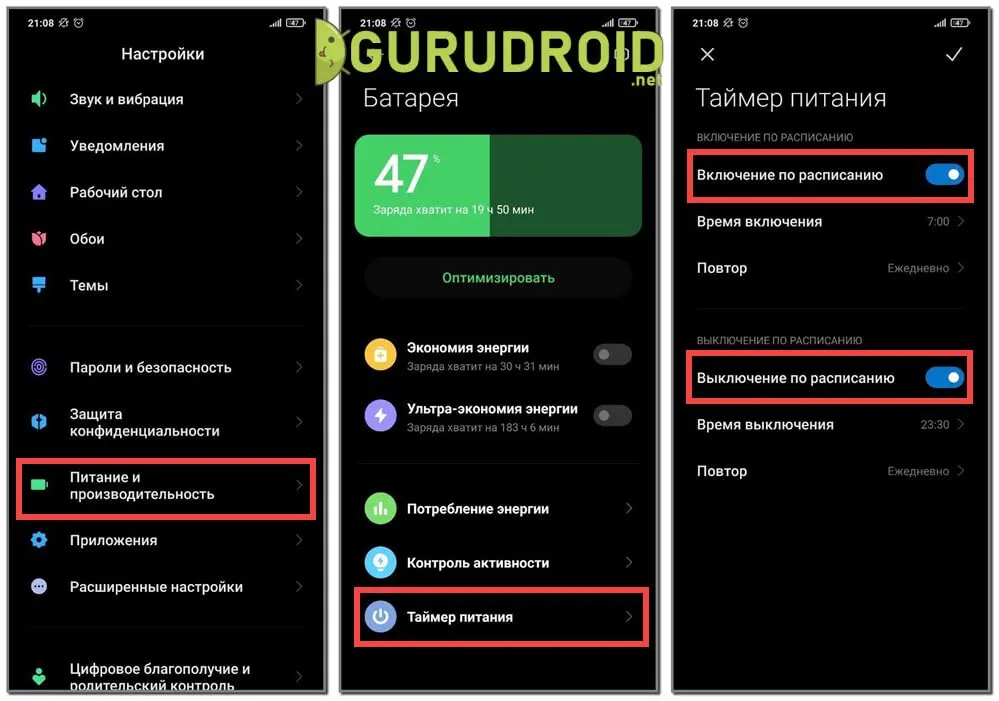
В этом случае мобильное устройство вообще не будет отключаться без вашего участия. Но имейте в виду, что к утру вы заметите, что емкость аккумулятора немного уменьшилась. Выключать данную опцию или нет – решать только вам.
Способ 1: приложение автозапуска
AutoPlay — это бесплатное приложение, которое может запускать любое приложение, которое вам нравится, когда вы подключаете аудио аксессуары. Он работает с целым рядом устройств, от пары основных проводных наушников до динамика Bluetooth. Процесс прост — так как AutoPlay имеет утилитарный интерфейс, вы должны быть в рабочем состоянии в кратчайшие сроки.
Скачать: Автозапуск (бесплатно)
Как автоматически открывать приложения с помощью автозапуска
- После открытия вы найдете большинство необходимых вам вариантов прямо на главной странице.
- Вверху выберите приложение, которое вы хотите открыть при подключении аудиоустройства. Нажатие на это покажет список всех установленных приложений.
- Для повышения эффективности автозапуск по умолчанию не показывает все приложения на вашем телефоне. Если нужное приложение не отображается, нажмите Все приложения
Вы можете выбрать любое приложение — оно не обязательно должно быть музыкальным сервисом.
кнопка внизу.
- Далее, есть флажок, чтобы AutoPlay знал, хотите ли вы, чтобы он также начал воспроизводить музыку автоматически. Включение этого означает, что AutoPlay запустит последний список воспроизведения, который вы прослушали, как только приложение запустится.
Это все, что вам нужно сделать для автозапуска, чтобы запускать приложения самостоятельно. Тем не менее, есть несколько дополнительных функций, которые могут оказаться полезными.
Настройки и другие настройки
В верхней части вы увидите специальные панели для проводных и беспроводных устройств. Вы можете определить отдельные уровни звука для каждого. AutoPlay запомнит эти настройки и при подключении устройства отрегулирует громкость носителя в соответствии с настройками.
Приложение также может отключить Bluetooth после отключения беспроводного аксессуара. AutoPlay даже предлагает быстрые виджеты для мгновенного подключения определенного устройства Bluetooth. Чтобы добавить один, нажмите и удерживайте на главном экране, нажмите Виджетызатем перетащите виджет автозапуска туда, куда вам нужно.
Установить отдельные настройки для разных наушников Bluetooth
На правой вкладке под названием Индивидуальный, вы можете указать независимые настройки для разных наушников Bluetooth. К ним относятся уровень громкости и автоматическое воспроизведение музыки. Чтобы изменить это, просто нажмите на плавающий значок плюса и выберите устройство
Обратите внимание, что для этого необходимо, чтобы устройство уже было сопряжено с вашим телефоном
Автозапуск не ограничивается проводными и Bluetooth-наушниками. Он также совместим с аксессуарами NFC. Наряду с тем, что мы обсуждали, в приложении есть мгновенный виджет для подключения к гаджетам NFC и воспроизведения музыки.




























